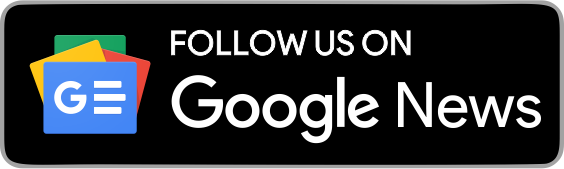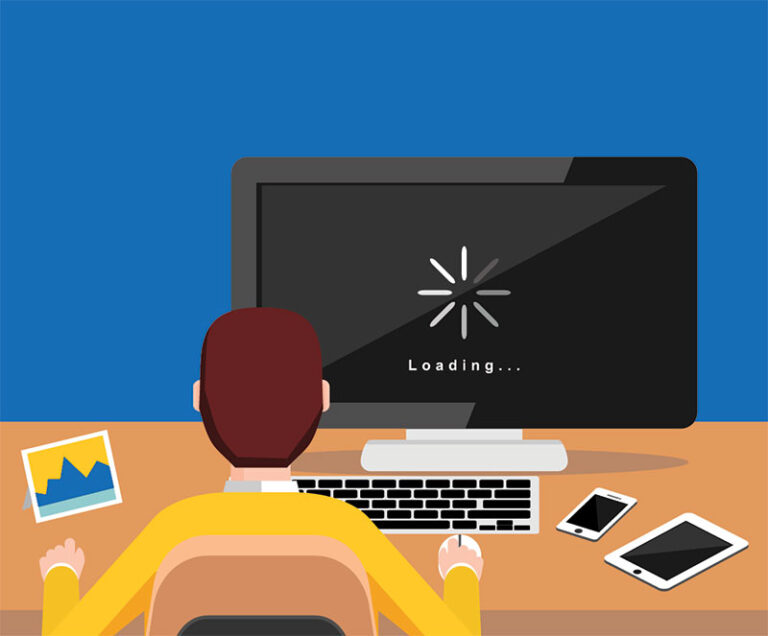શા માટે તમારું કમ્પ્યુટર થઈ જાય છે સ્લો
જાણો 10 કારણો અને ઉપાયો
ઈનટરનેટ બ્રાઉસ થવામાં લાગે છે વાર?
જો તમારુ કમ્પ્યુટર ધીમુ પડી ગયું છે અને નવુ લેવાનું વિચારો છો તો ત્યાર પહેલા આ અહેવાલ વાંચી લો. તમે પીસી કેવી રીતે ઝડપી ચલાવી શકો છો, તાત્કાલિક કામગીરી અને ઝડપ સુધારણા માટે વિવિધ વપરાશકર્તા, હાર્ડવેર અને સોફ્ટવેર સમસ્યાઓને કેવી રીતે ઠીક કરવી તેનાં ટોચનાં 10 કારણો આવો જાણીએ..
1) ઘણા બધા સ્ટાર્ટઅપ પ્રોગ્રામ્સ
જ્યાં સુધી તમે નાપસંદ કરો છો, ત્યાં સુઘી ઘણા પ્રોગ્રામ્સ આપમેળે ચાલે છે જ્યારે તમે તમારું કમ્પ્યુટર શરૂ કરો છો . આમાંના મોટાભાગના પ્રોગ્રામ્સ (ઉદાહરણ તરીકે, તમારા સુરક્ષા સૉફ્ટવેર) તરત જ ખોલવાની જરૂર નથી જ્યારે તમારું કમ્પ્યુટર બુટ કરવાનું સમાપ્ત કરે ત્યારે કરો – તેથી સ્ટાર્ટઅપનો સમય લાંબો હોય છે.

2) રીબૂટ વચ્ચેના સમયમાં રાખો અંતર
તમારા કમ્પ્યુટરને શટ ડાઉન અથવા રીબૂટ કરવાથી મેમરી કેશ સાફ થઈ જાય છે, જે સામાન્ય રીતે ઝડપી, વધુ પ્રતિભાવશીલ કમ્પ્યુટરમાં પરિણમશે. જો તમે છેલ્લે સંપૂર્ણપણે બંધ થયાને થોડા દિવસો થયા હોય, તો તમારા કમ્પ્યુટરને થોડો વિરામ આપવો એ વધુ હોઈ શકે છે.
3) ઘણા બધા બેકગ્રાઉન્ડ પ્રોગ્રામ્સ
પ્રોગ્રામ્સ બેકગ્રાઉન્ડમાં ચાલતા હોઈ શકે છે અને પ્રોસેસિંગ પાવરની નોંધપાત્ર માત્રાનો ઉપયોગ બેકગ્રાઉન્ડ પ્રોગ્રામ્સ કરી શકે છે – તમને તેનો ખ્યાલ પણ નહિ આવે. દરેક પ્રોગ્રામ કેટલી પ્રોસેસિંગ પાવરનો ઉપયોગ કરી રહ્યો છે તેની સમીક્ષા કરો અને જે ચલાવવાની જરૂર નથી તેને બંધ કરો.
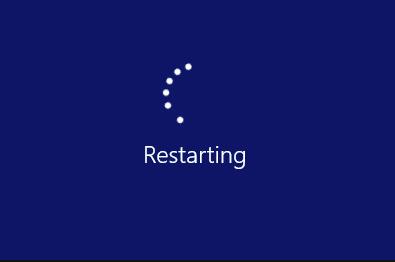
4) હાર્ડ ડ્રાઈવ લગભગ ભરાઈ જાય
તમારી હાર્ડ ડ્રાઈવ ભરાઈ જાય તે પહેલાં તમે પ્રદર્શન સમસ્યાઓ જોઈ શકો છો. પ્રોગ્રામ્સને ઓપરેટ કરવા માટે જરૂરી હોય તેવી ફાઇલો હાર્ડ ડ્રાઇવ પર સંગ્રહિત થાય છે, જેથી જેમ જેમ તમારી હાર્ડ ડ્રાઇવ પર સ્ટોરેજ સ્પેસ ભરાય છે, તે તમારા કમ્પ્યુટરને ધીમી ગતિએ ચલાવવાનું કારણ બની શકે છે.
5) પૂરતી મેમરી ના હોવી
તમારી પાસે તમારું કમ્પ્યુટર કેટલા સમયથી છે અને તમે તેનો ઉપયોગ કેવી રીતે કરો છો તેના આધારે, તમારે તમારી મેમરી (RAM) વધારવાની જરૂર પડી શકે છે. સામાન્ય રીતે, મોટાભાગના વપરાશકર્તાઓ માટે 8GB પૂરતું છે, પરંતુ ફરીથી આ વિવિધ ઉપયોગના કેસોમાં બદલાઈ શકે છે.
6) પ્રોસેસર વધુ ગરમ થઈ રહ્યું છે
જેમ જેમ તમારું પ્રોસેસર તેના સામાન્ય કાર્યો કરે છે, તે ગરમ થવાનું છે. તેથી જ તમારા કમ્પ્યુટરમાં પંખો છે – પ્રોસેસરને ઠંડુ કરવા માટે. જો તમારું પ્રોસેસર વધુ ગરમ થઈ રહ્યું હોય, તો ખાતરી કરો કે પંખો અવરોધાયો નથી, તે સ્વચ્છ અને કચરા મુક્ત છે અને તે યોગ્ય રીતે કાર્ય કરી રહ્યું છે.
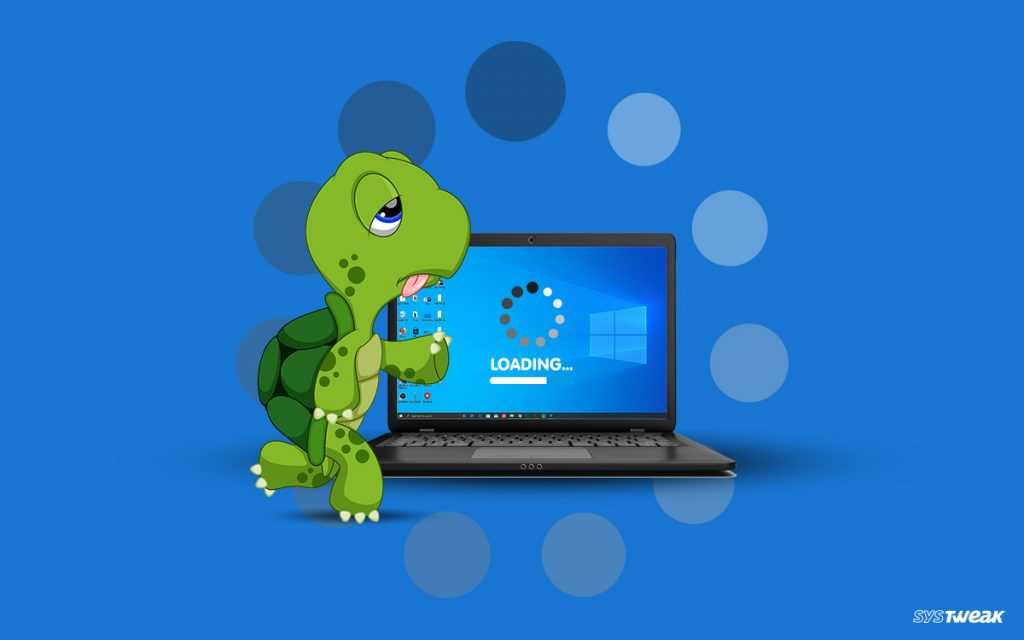
7) ફ્રેગમેન્ટેડ હાર્ડ ડ્રાઈવ
જ્યારે તમારી હાર્ડ ડ્રાઇવ પર જગ્યા ખાલી કરવા માટે ફાઇલો લખવામાં આવે છે, ત્યારે નવી સાચવેલી ફાઇલો ખંડિત થઈ શકે છે. આનો અર્થ એ છે કે ફાઇલના ટુકડાઓ ઘણી જગ્યાઓ પર અસ્તિત્વમાં હોઈ શકે છે, તેથી જ્યારે તમે ફાઇલ ખોલો છો, ત્યારે પ્રોસેસર (CPU) એ હાર્ડ ડ્રાઇવના વિવિધ વિભાગોમાંથી તમામ વ્યક્તિગત ટુકડાઓ પુનઃપ્રાપ્ત કરવા પડશે. જો ફાઇલ ખોલવામાં સામાન્ય કરતાં વધુ સમય લાગી રહ્યો હોય, તો ડિસ્ક ડિફ્રેગમેન્ટેશનની મદદ લઈ શકો છે.
8) હાર્ડવેર ફેઈલ્યર
શક્ય છે કે તમારું કમ્પ્યૂટર ધીમી ગતિએ ચાલી રહ્યું છે કારણ કે તમારા ઘટકોમાંથી એક નિષ્ફળ થઈ રહ્યું છે. ભલે તે તમારી હાર્ડ ડ્રાઈવ, RAM, CPU, અથવા અન્ય કોઈ ઘટક હોય, એવા કેટલાક કિસ્સાઓ છે જ્યાં તમે બદલી અથવા અપગ્રેડ કરી શકો છો. જો કે, સંભવ છે કે ક્રિયાનો શ્રેષ્ઠ માર્ગ એ નવું કમ્પ્યુટર ખરીદવું છે.

9) વાયરસ હોય શકે છે
વાયરસ અથવા માલવેર તમારા કમ્પ્યુટરને વધુ ધીમી ગતિએ કાર્ય કરવા માટેનું કારણ બની શકે છે. જો તમારી પાસે એન્ટીવાયરસ સોફ્ટવેર ઇન્સ્ટોલ કરેલ હોય, તો તમારા કમ્પ્યુટરને સ્કેન કરો. વાયરસ સ્કેન ઉપરાંત માલવેર સ્કેન ચલાવવાની પણ સલાહ આપવામાં આવે છે.
10) સોફ્ટવેરને અપડેટ કરવાની જરૂર છે
ત્યાં વિવિધ સોફ્ટવેર પ્લેટફોર્મ છે જેનો તમે દિવસભર ઉપયોગ કરો છો, અને તે મહત્વપૂર્ણ છે કે તમે ખાતરી કરો કે તમે દરેકના નવીનતમ અપડેટનો ઉપયોગ કરી રહ્યાં છો. જો તમારું કમ્પ્યુટર ધીમી ગતિએ ચાલી રહ્યું હોય, તો તમારે Windowsનું નવીનતમ અપડેટ અને તમે જે બ્રાઉઝરનો ઉપયોગ કરો છો તેને ડાઉનલોડ કરવાની જરૂર પડી શકે છે.